Διαχείριση συνομιλιών με την εφαρμογή Teams για κινητές συσκευές
Μπορείτε να διαχειριστείτε σχεδόν όλα τα στοιχεία που σχετίζονται με μια συνομιλία ένας προς έναν, μια συνομιλία μέσω τηλεφώνου ή μια ομαδική συνομιλία στον πίνακα εργαλείων συνομιλίας της εφαρμογής Teams για κινητές συσκευές. Για να προβάλετε τον πίνακα εργαλείων σε iOS ή Android, πληκτρολογήστε τη συνομιλία και επιλέξτε το όνομα στο επάνω μέρος της συνομιλίας, είτε πρόκειται για το όνομα κάποιου ατόμου με το οποίο μιλάτε, το δικό σας όνομα ή το όνομα μιας ομαδικής συνομιλίας.
Αλλαγή ονόματος ομαδικής συνομιλίας
-
Μεταβείτε στον πίνακα εργαλείων συνομιλίας.
-
Επιλέξτε Επεξεργασία

-
Αλλάξτε το όνομα της ομαδικής συνομιλίας και επιλέξτε Αποθήκευση.
Αναζήτηση σε μια συνομιλία
-
Μεταβείτε στον πίνακα εργαλείων συνομιλίας.
-
Επιλέξτε Εύρεση

-
Εισαγάγετε τους δικούς σας όρους αναζήτησης.
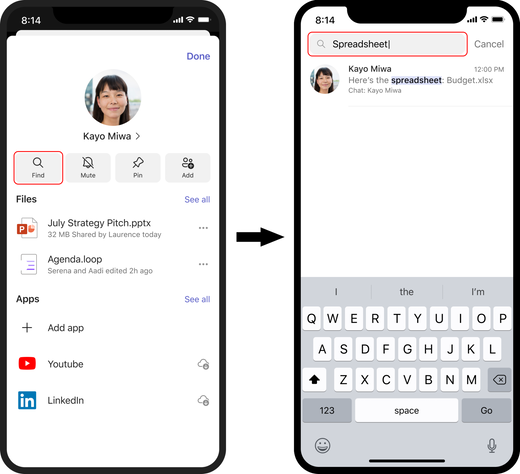
Καρφίτσωμα ή ξεκαρφίτσωμα συνομιλίας
-
Μεταβείτε στον πίνακα εργαλείων συνομιλίας.
-
Επιλέξτε Καρφίτσωμα για να καρφιτσώσετε μια ξεκαρφιτσωμένη συνομιλία ή Ξεκαρφίτσωμα για να ξεκαρφιτσώσετε μια καρφιτσωμένη συνομιλία.
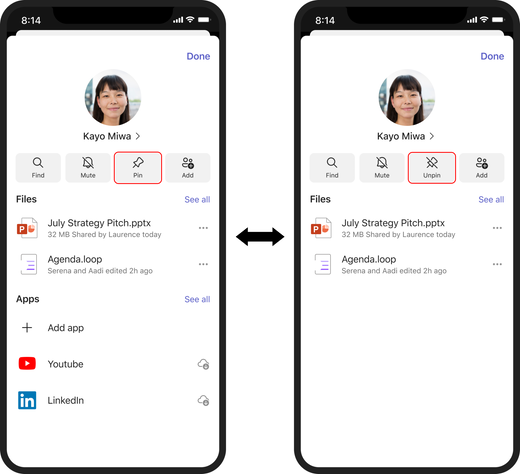
Εμφάνιση όλων
Όταν βρίσκεστε στον πίνακα εργαλείων συνομιλίας, θα δείτε μερικές λίστες διαφορετικών στοιχείων που υπάρχουν στη συνομιλία, όπως αρχεία και εφαρμογές. Επιλέξτε Προβολή όλων σε μία από αυτές τις μερικές λίστες για να προβάλετε μια πλήρη λίστα όλων των στοιχείων που ταιριάζουν σε αυτόν τον τύπο.
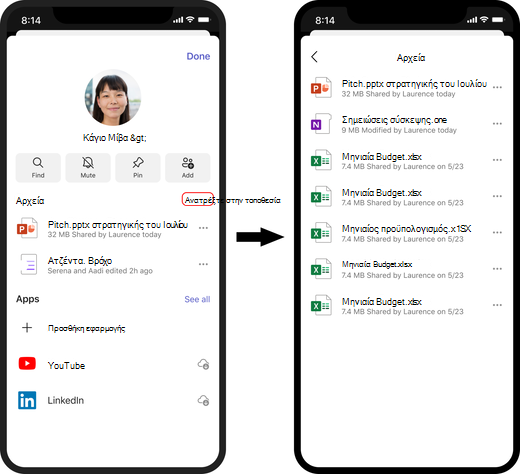
Προβολή προφίλ ατόμου
Εάν είστε σε συνομιλία ένας προς έναν ή σε μια συνομιλία, μπορείτε να μεταβείτε απευθείας από τον πίνακα εργαλείων στο προφίλ του σχετικού ατόμου, επιλέγοντας το όνομα ή την εικόνα προφίλ του.
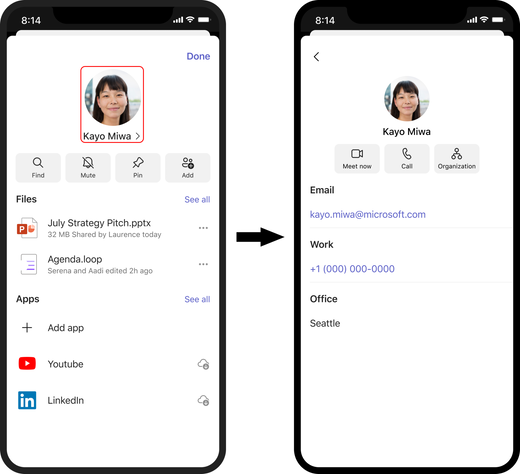
Δημιουργία ή προσθήκη ατόμων σε μια ομαδική συνομιλία
-
Μεταβείτε στον πίνακα εργαλείων συνομιλίας.
-
Επιλέξτε Προσθήκη

-
Πληκτρολογήστε τα ονόματα των ατόμων που θέλετε στην ομαδική συνομιλία.
Σημείωση: Όταν προσθέτετε έναν άλλο συμμετέχοντα σε μια συνομιλία 1:1, θα δημιουργηθεί μια νέα συνομιλία και δεν θα μεταφερθεί ιστορικό συνομιλίας.
Αποχώρηση από ομαδική συνομιλία
-
Μεταβείτε στον πίνακα εργαλείων συνομιλίας.
-
Επιλέξτε Αποχώρηση από τη συνομιλία.
-
Επιλέξτε Αποχώρηση για να επιβεβαιώσετε ότι θέλετε να αποχωρήσετε από την ομαδική συνομιλία.
Σημείωση: Όταν αποχωρείτε από μια ομαδική συνομιλία, οι άλλοι χρήστες θα ειδοποιηθούν ότι έχετε αποχωρήσει και δεν θα μπορείτε να δημοσιεύσετε ή να λάβετε μηνύματα από την ομαδική συνομιλία.
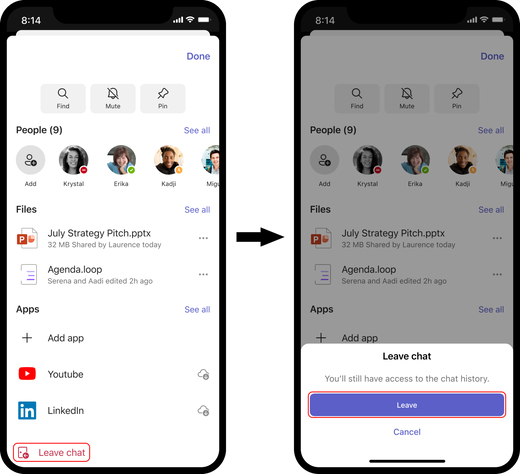
Συμβουλή: Για μηνύματα καναλιού, πατήστε παρατεταμένα σε ένα μήνυμα για να δείτε τις επιλογές σας. Μπορείτε να αντιδράσετε, να αντιγράψετε, να προωθήσετε, να ενεργοποιήσετε ειδοποιήσεις, να αποθηκεύσετε και να επισημάνετε ως μη αναγνωσμένους. Μπορείτε επίσης να επεξεργαστείτε και να διαγράψετε τα δικά σας μηνύματα.










